 |
帮助列表 |
一、控制台开通
登录奥点云用户管理控制台,选择点击流媒体直播服务LSS(可以选择从产品与服务菜单栏或者我的云服务菜单栏进入流媒体直播服务LSS):
(注:用户需要注册及充值方可开通服务,如用户尚未注册,请先>>注册)
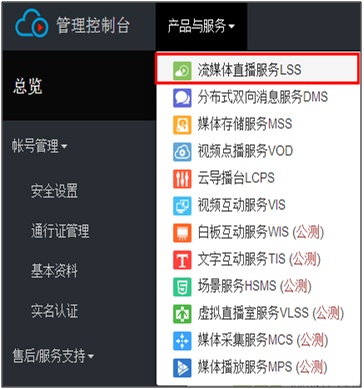
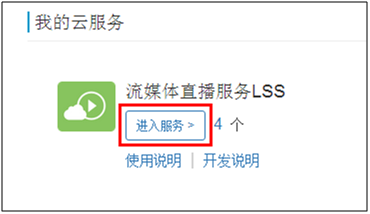
如已开通过流媒体直播服务,则进入服务列表页面:
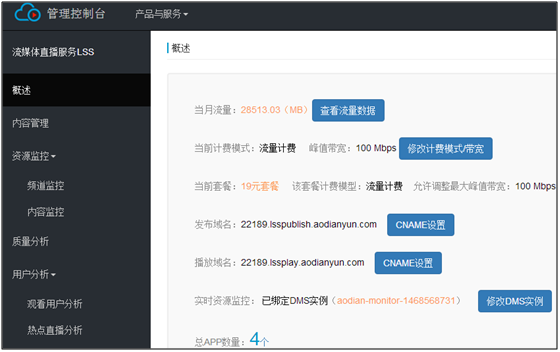
创建APP。点击内容管理,进入内容管理界面。拉流管理选项下,点击创建APP,输入App id及名称。然后点击提交按钮,完成APP创建:
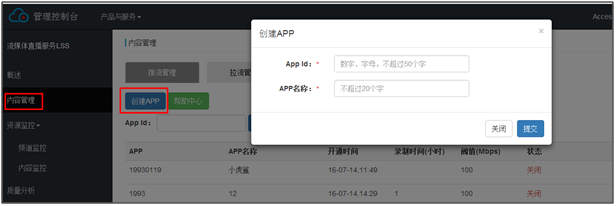
获取发布、播放地址。在内容管理界面,拉流管理选项下,在测试/HTML安装菜单操作栏下拉选择发布与安装或播放与安装,获取发布、播放地址:
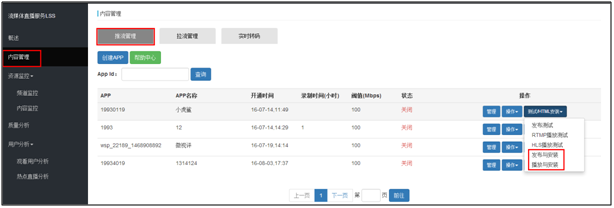
此处以‘发布与安装’页面作演示,点击进入页面:

输入stream名称,点击生成按钮,即可生成流媒体直播的发布地址和HTML代码:
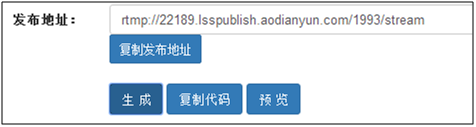
播放地址则由播放与安装页面获取,方法同发布地址获取相同,点击播放与安装,进入页面;
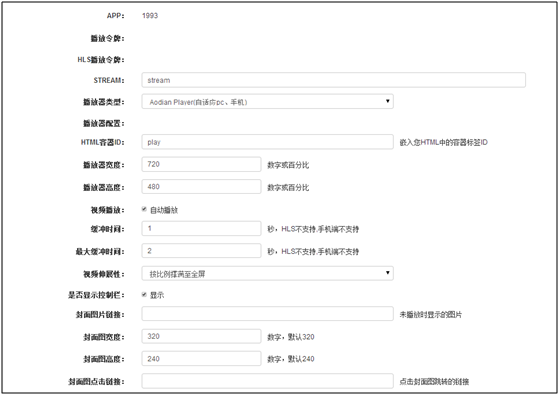
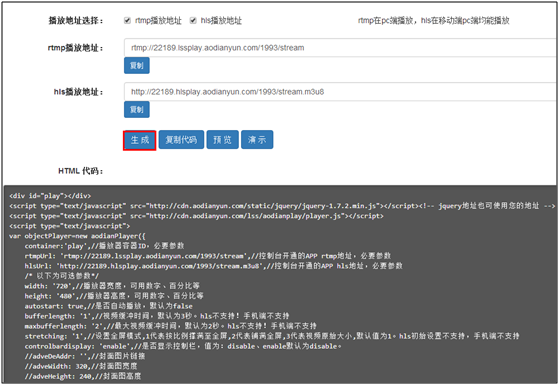
输入stream名称(其他选项使用默认即可),点击生成按钮,即可生成流媒体直播的播放地址和HTML代码:
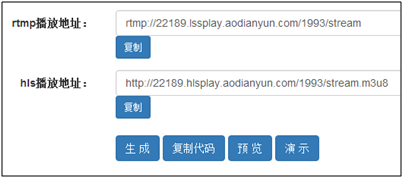
其中rtmp播放地址用于PC端播放,hls播放地址用于移动端和PC端播放。
二、直播发布
此处以FMLE(Flash Media Live Encoder)软件做发布演示(其他直播发布软件使用请参照奥点云流媒体直播的发布说明)
打开软件,软件主要分为4个区域,主要是 预览区域、音视频设置区域、直播录制区域、开始控制区域 (如下图)
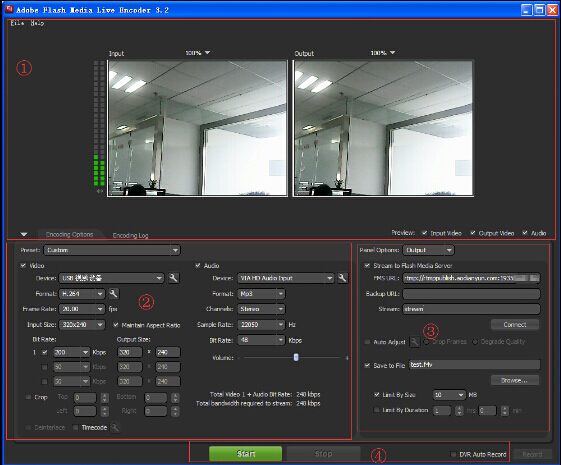
①、预览区域:

如上图,分别是视频输入预览、视频输出预览、音频预览 ,手动勾选前面按钮,就可以实时看到上面的预览效果变化。
②、音、视频设置区域:
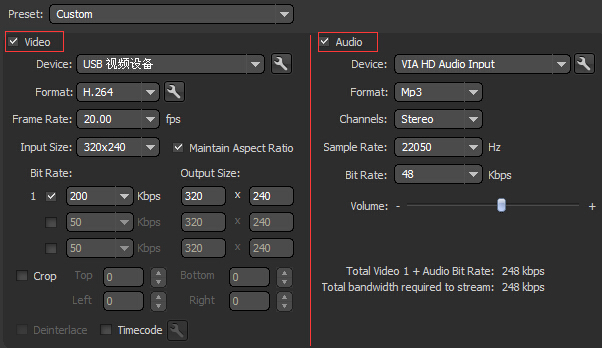
左边是视频设置区域,右边是音频设置区域,可以根据选择使用音频、视频或者音视频同时开启(通过勾选对应按钮前面的选择框,红框中所示)。设置区域,可以选择音视频的设备、码率、编码方式、分辨率、音频采样频率、视频帧率等信息,对照前面的描述调整设置,看看上面的预览区域变化。
③、直播、录制控制区域:
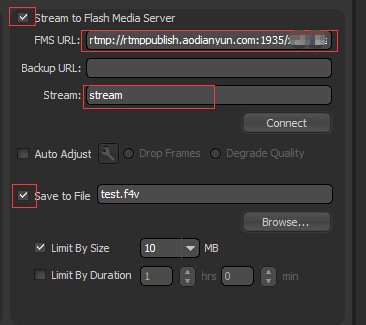
上半部分是在线直播设置部分(Stream to Flash Media Server),下半部分是录制文件设置(Save to File)。
FMS URL:服务器地址,点击控制台LSS发布安装引导页中的“复制发布地址按钮”,把复制到的地址填写在输入框中,取前面部分,地址后面部分是直播码(如下图)。
Backup URL ,备用地址 就空的就可以了。
Stream:直播码,取控制台中发布地址的后面部分。见下图,
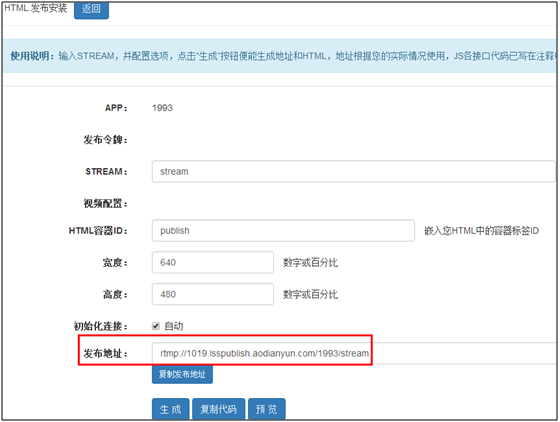
(图:控制台LSS发布安装引导页)
复制的发布地址分两部分,前面部分为直播服务器地址,后面部分为直播码(串码流)

填好之后,点击 “Connect”按钮,看看是否可以连接到服务器,成功了,按钮会变成 Connected,如果失败很可能是FMS URL 地址写错了,检查下。
录制区域,可以设置录制文件名、录制路径、录制文件大小, 同时也可以关闭录制功能(不详细介绍)。
④、开始控制区域:

点击上图中的Start 按钮,就开始直播了, 点击Stop 停止直播。
关于FMLE直播软件详细操作设置见:>>如何使用FMLE软件发布直播
三、直播播放
此处以VLC Player做播放演示(其他播放软件使用请参照pc端与手机端播放说明文档)
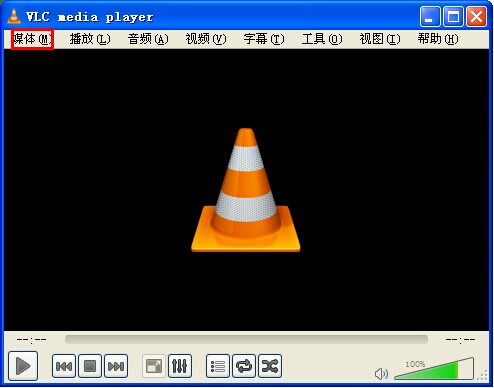
,打开Vlc player 点击菜单栏“媒体”菜单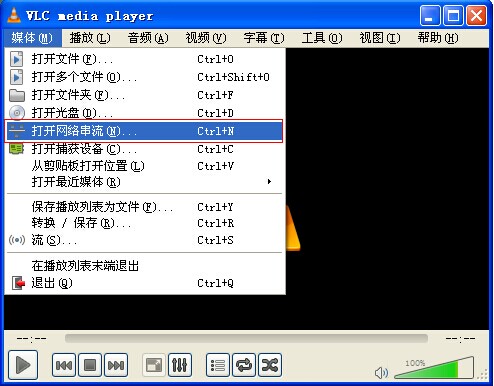
在下拉菜单选择打开网络串流,弹出打开媒体对话框:
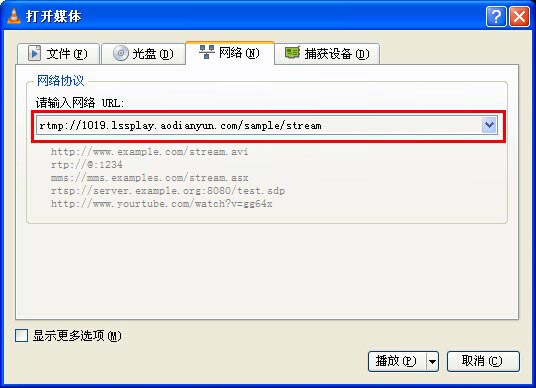
将控制台播放安装页面的播放地址复制粘贴到上图的URL地址框,
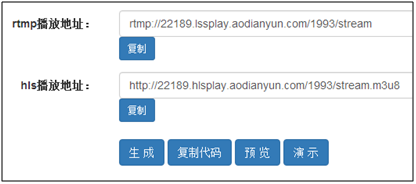
地址添加正确,点击确定,即可将该直播添加到播放列表,点击播放观看效果:
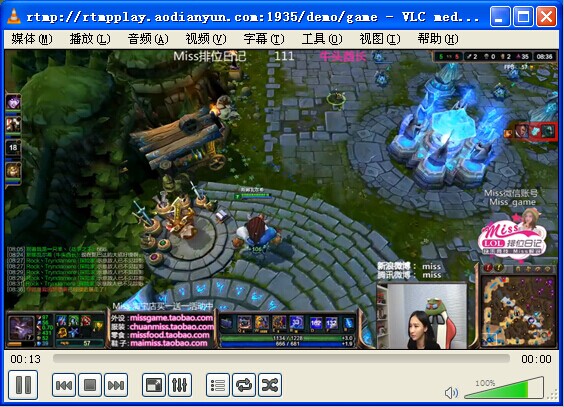
推荐链接:>>3分钟在你自己的网站显示视频直播




